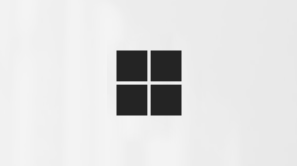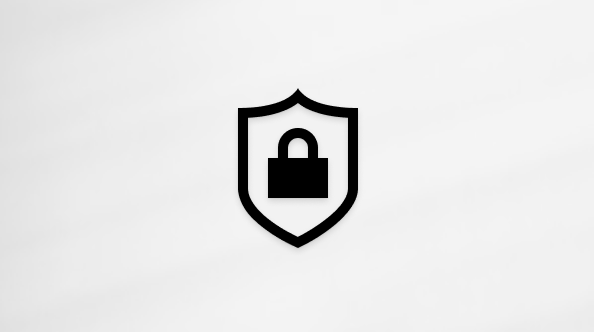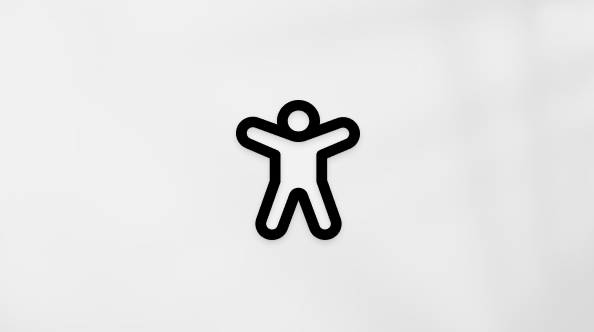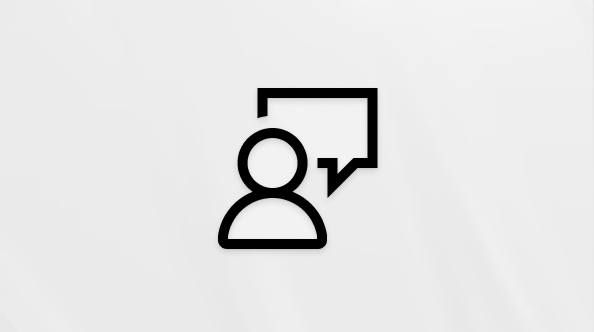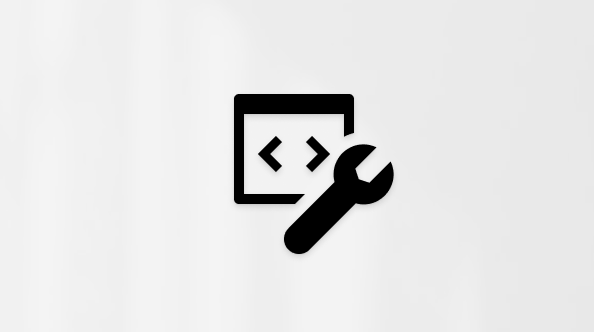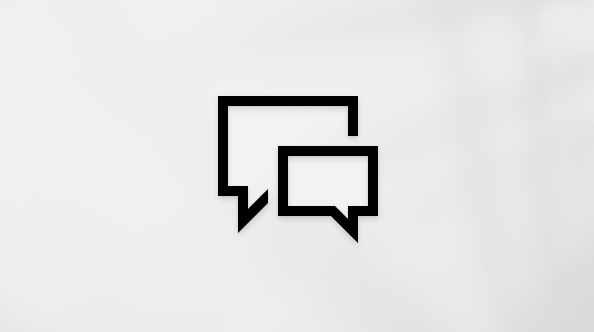Zmieniając ustawienia, możesz uzyskać wskazówki wizualne zamiast Windows dźwiękowych. Oto jak to zrobić.
-
Wybierz pozycję (Start) > Ustawienia > Ułatwienia dostępu > audio.
-
Rozwiń menu rozwijane Rozbłysz mój ekran podczas powiadomień dźwiękowych i wybierz opcję, której chcesz użyć.
-
Przejdź do menu Start > Ustawienia > Ułatwienia dostępu > Dźwięk .
-
Wybierz opcję z menu rozwijanego w obszarze Pokazuj wizualnie alerty dźwiękowe.
-
Jeśli chcesz włączyć podpisy tekstowe, wprowadź w polu wyszukiwania na pasku zadań pozycję Zamień dźwięki na wskazówki wizualne i wybierz je z wyników wyszukiwania. Następnie zaznacz pole wyboru obok opcji Włącz podpisy tekstowe dla dialogu mówionego.
-
Szybko przesuń od prawej krawędzi do środka ekranu, a następnie naciśnij panel Szukaj.(Jeśli korzystasz z myszy, wskaż prawy dolny róg ekranu, przesuń wskaźnik myszy w górę, a następnie kliknij pozycję Wyszukaj).
-
W polu wyszukiwania wprowadź ciąg Zamień dźwięki na podpowiedzi wizualne, a następnie wybierz pozycję Zamień dźwięki na podpowiedzi wizualne.
-
Wybierz przycisk Start,
-
Wybierz pozycję Centrum ułatwień dostępu > Użyj tekstu lub wizualnych alternatyw dźwięków.